01 | Localizando ferramenta File and Directory Restoration
- Para restaurar arquivos, na categoria Arquivos clique em File and Directory Restoration;
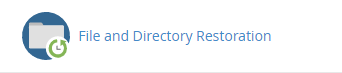
- Na próxima tela, irá abrir alguns arquivos e pastas;
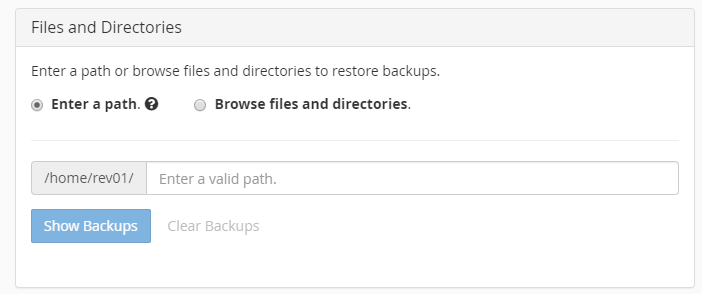
02 | Escolhendo Arquivo.
- Caso saiba o caminho do arquivo que deseja restaurar selecione a opção Enter a path, inclua o caminho do arquivo e clique em Show Backups.
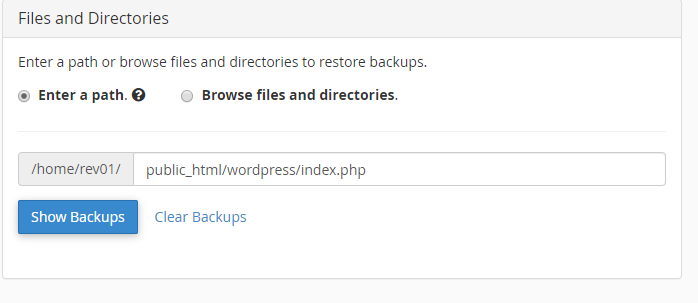
- Irá abrir as opções de restauração disponíveis com as respectivas datas, escolha a opção que precisa;
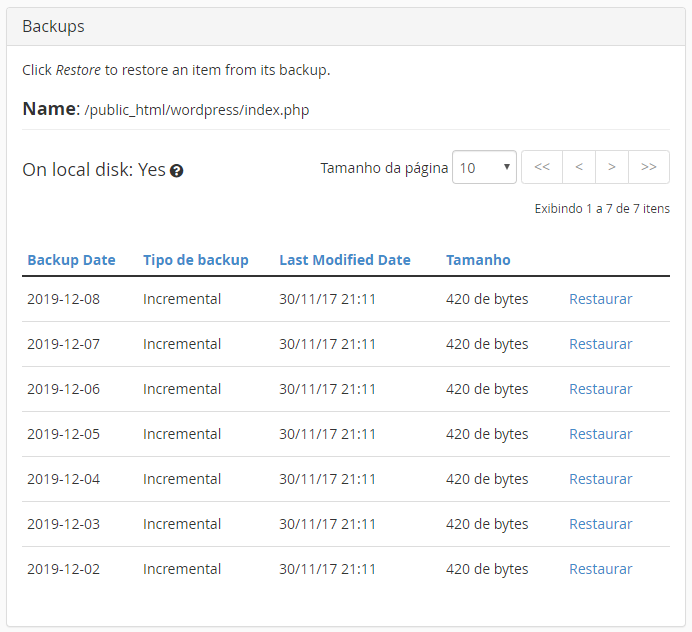
- Clique em Restaurar e após confirme a ação em Restore Confirmation: Overwrite and restore?
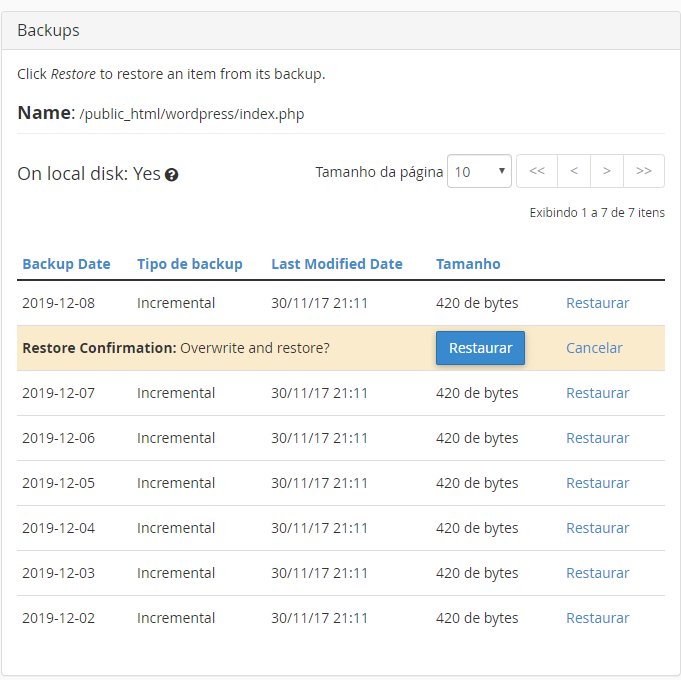
03 | Localizando pastas.
- Caso não saiba o caminho específico do arquivo, basta selecionar a opção Browse files and directories.
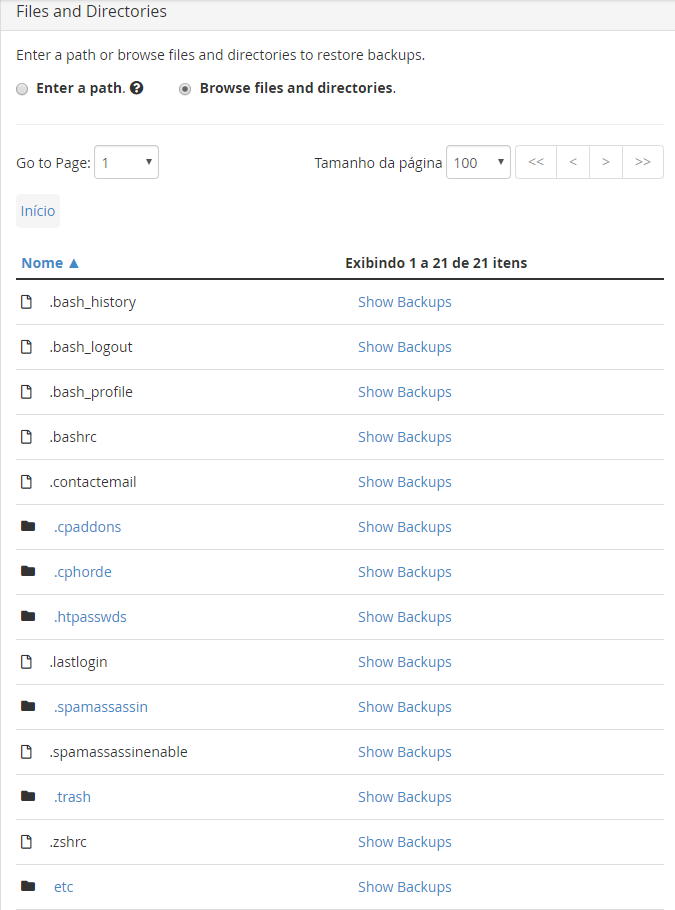
- Clique na opção Show Backups na pasta desejada.
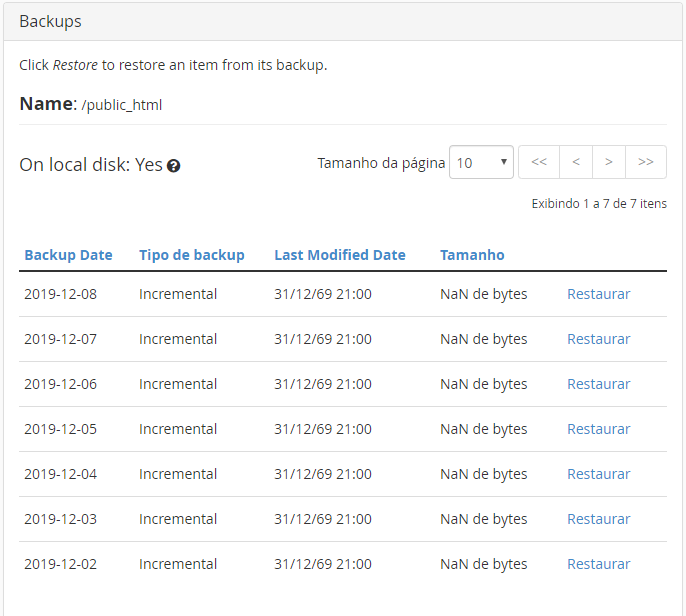
- Clique em Restaurar e após confirme a ação em Restore Confirmation: Overwrite and restore?
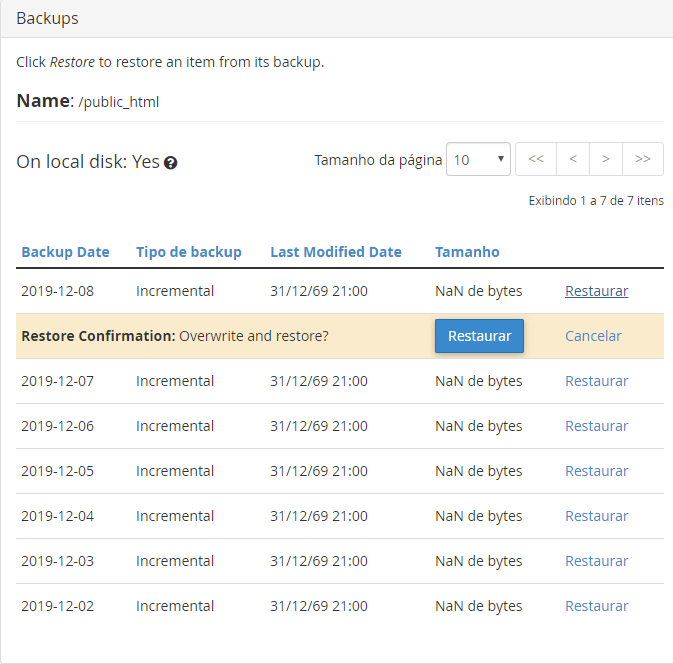
- Aparecerá o último alerta de restauração concluída com sucesso.

